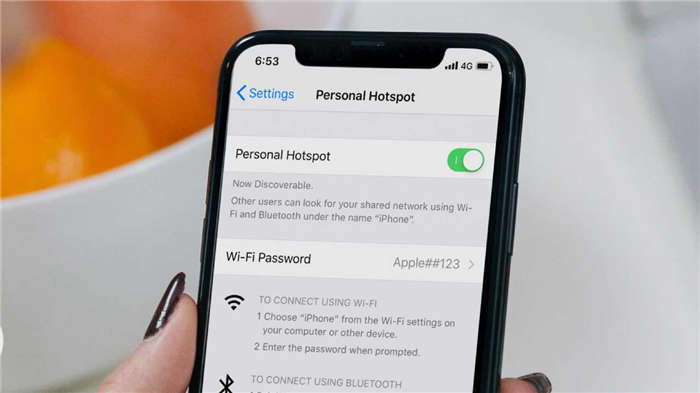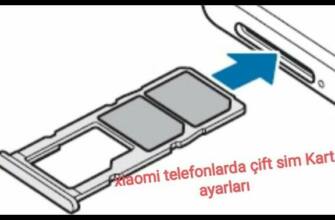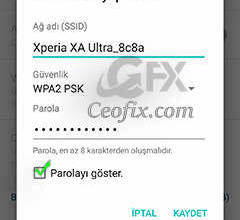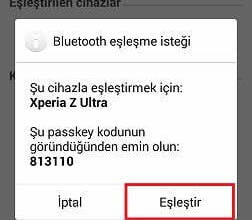Bluetooth ile internet nasıl paylaşılır
Bağlı cihazların listesini ve engellenenler listesini görüntülemek için Bağlı cihazlar öğesine dokunun.
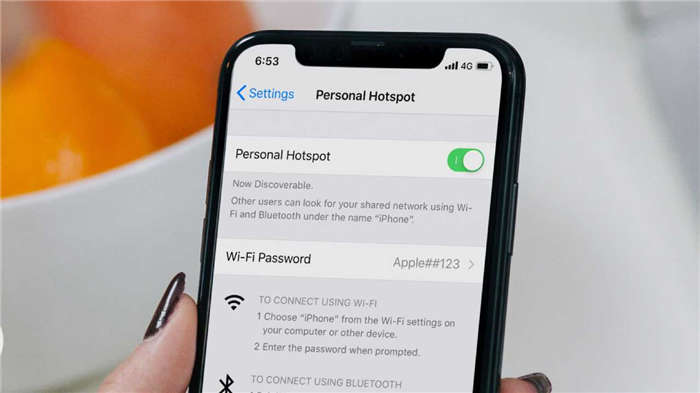
Ağ Bağlantınızı Diğer Cihazlarla Paylaşma
Güncel ürünler: HUAWEI P30 (tek sim kart 6gb+128gb、çift sim kart 6gb+128gb、çift sim kart 8gb+128gb),HUAWEI P30 Pro (tek sim kart 8gb+256gb、çift sim kart 8gb+512gb、tek sim kart 6gb+128gb、çift sim kart 6gb+128gb、çift sim kart 8gb+256gb、tek sim kart 8gb+128gb、çift sim kart 8gb+128gb),HUAWEI nova 5T
Ağınızı Kişisel Erişim Noktası Üzerinden Paylaşma
- Ayar öğeleri cihaza bağlı olarak değişir. Belirli bir öğe cihazınızda mevcut değilse, özellik desteklenmiyor demektir.
- Kimlik doğrulama gerektiren bazı Wi-Fi ağları paylaşılamaz.
Ayarlar > Mobil şebeke > Kişisel hotspot bölümüne gidin ve Kişisel hotspot özelliğini etkinleştirin. Böylece cihazınızın mobil verisi diğer cihazlarla paylaşılacaktır.
- Cihaz adını ayarlayın.
- Parolayı ayarlayın.
- Bağlı cihazların listesini ve engellenenler listesini görüntülemek için Bağlı cihazlar öğesine dokunun. Gerekirse, Engellenenler listesi bölümüne taşımak için Bağlı cihazlar listesindeki bir cihaza dokunabilirsiniz. Bir cihazı Engellenenler listesi bölümünden de kaldırabilirsiniz.
- Veri sınırını ve AP bandını ayarlamak için Diğer öğesine dokunun.
Ağınızı Bluetooth ile paylaşma
- Ayarlar > Bluetooth bölümüne gidin ve Bluetooth'u etkinleştirin. Cihazınızı seçin ve eşleştirmeyi tamamlamak için ekrandaki talimatları izleyin.
- Ayarlar > Mobil ağ > Kişisel hotspot > Daha fazla bölümüne gidin ve Bluetooth bağlantı paylaşımını etkinleştirin.
- Eşleştirilen cihazın Bluetooth ayarları ekranında, cihazınızın adının yanındaki simgeye dokunun ve ardından ağınızı paylaşmak için İnternet erişimini etkinleştirin.
Ağınızı USB ile paylaşma
- Cihazınızı bir bilgisayara bağlamak için bir USB kablosu kullanın.
- Cihazınızda, Ayarlar > Mobil ağ > Kişisel erişim noktası > Daha fazla bölümüne gidin ve mobil verilerinizi veya bağlı olduğunuz Wi-Fi ağını paylaşmak için USB bağlantı paylaşımını etkinleştirin.
Ağ bağlantınızı diğer cihazlarla paylaşma
Güncel ürünler: HUAWEI P30 (tek sim kart 6gb+128gb、çift sim kart 6gb+128gb、çift sim kart 8gb+128gb),HUAWEI P30 Pro (tek sim kart 8gb+256gb、çift sim kart 8gb+512gb、tek sim kart 6gb+128gb、çift sim kart 6gb+128gb、çift sim kart 8gb+256gb、tek sim kart 8gb+128gb、çift sim kart 8gb+128gb),HUAWEI nova 5T
- Ayar öğeleri cihaza bağlı olarak değişir. Belirli bir öğe cihazınızda mevcut değilse, özellik desteklenmiyor demektir.
- Kimlik doğrulama gerektiren bazı Wi-Fi ağları paylaşılamaz.
Ayarlar > Mobil şebeke > Kişisel hotspot bölümüne gidin ve Kişisel hotspot özelliğini etkinleştirin. Böylece cihazınızın mobil verisi diğer cihazlarla paylaşılacaktır.
- Cihaz adını ayarlayın.
- Parolayı ayarlayın.
- Bağlı cihazların listesini ve engellenenler listesini görüntülemek için Bağlı cihazlar öğesine dokunun. Gerekirse, Engellenenler listesi bölümüne taşımak için Bağlı cihazlar listesindeki bir cihaza dokunabilirsiniz. Bir cihazı Engellenenler listesi bölümünden de kaldırabilirsiniz.
- Veri sınırını ve AP bandını ayarlamak için Diğer öğesine dokunun.
iOS aygıtlarında Bluetooth tethering
İnternete bağlanmak istediğiniz cihazda Bluetooth'u etkinleştirdikten sonra, iPhone'unuzda diğer cihazı bulun ve eşleştirin. Cihazınızda Ayarlar Mobil ağ Kişisel erişim noktası Diğer'e gidin ve mobil verilerinizi veya bağlı olduğunuz Wi-Fi ağını paylaşmak için USB bağlantı paylaşımını etkinleştirin.
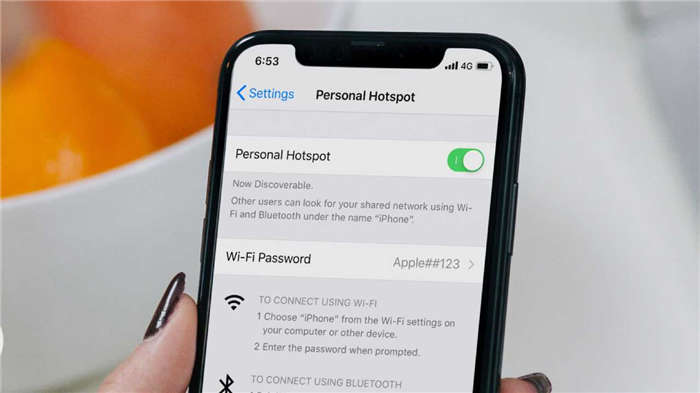
iPhone DNS ayarları nasıl değiştirilir? İşte 2022'nin en popüler sunucuları ile iPhone DNS değiştirme rehberi!
iOS cihazlarda Bluetooth ile internet paylaşımı nasıl yapılır?
iPhone'lar Android cihazlarla aynı özelliklere sahip USB, Wi-Fi ve Bluetooth internet paylaşım özelliği mevcuttur. Bluetooth üzerinden bağlantı kurmak gün kazandıran bir özellik olsa da 1,5 ila 2 Mbps internet hızı aralığındaki internet hızları.

Aşağıdaki adımları sırasıyla izleyin;
- Ayarlar menüsüne girin. Ardından karşınıza çıkan ekranda Kişisel Erişim Noktası sekmesine tıklayın.
- Kişisel Erişim Noktası menüsüne gidin ve Etkinleştir düğmesine tıklayın.
- Ardından Ayarlar menüsüne geri dönün ve Bluetooth'u etkinleştirin.
- İnternete bağlanmak istediğiniz cihazda Bluetooth'u etkinleştirdikten sonra iPhone'unuzda diğer cihazı bulun ve eşleştirin. (Güvenlik için, her iki cihazda da aynı numaraların göründüğünden emin olduktan sonra eşleştirme düğmelerine basabilirsiniz).
- Eşleştirme işlemini tamamladıktan sonra internete erişmek istediğiniz cihazın Bluetooth ayarlarında iPhone'unuzu bulun ve ona bağlanın.
![iPhone DNS ayarları nasıl değiştirilir? [2023]](/wp-content/uploads/images/7/tabletten-dizst-bilgisayara-7dd71dd.jpg)
iPhone DNS ayarları nasıl değiştirilir? [2023]
iPhone DNS ayarları nasıl değiştirilir? İşte 2022'nin en popüler sunucuları ile iPhone DNS değiştirme rehberi!
Tamam: